如何查看电脑网卡是百兆还是千兆 电脑中的网卡如何查看是百兆还是千兆速度
更新时间:2024-03-23 12:52:32作者:yang
在使用电脑上网时,网速是一个非常重要的因素,而网速的快慢很大程度上取决于网卡的速度。但是很多人并不清楚自己电脑上的网卡到底是百兆还是千兆。那么如何查看电脑网卡的速度呢?其实只需要简单的几步就可以轻松搞定。接下来我们就来了解一下电脑中的网卡如何查看是百兆还是千兆速度。
操作方法:
1.在Windows10系统桌面,依次点击“开始/Windows系统/控制面板”菜单项。
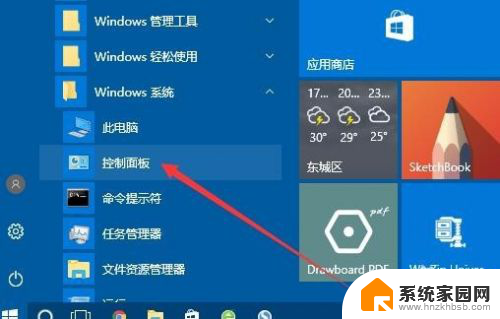
2.在打开的控制面板窗口中,点击右上角的“查看方式”下拉按钮。在弹出菜单中选择“大图标”菜单项。
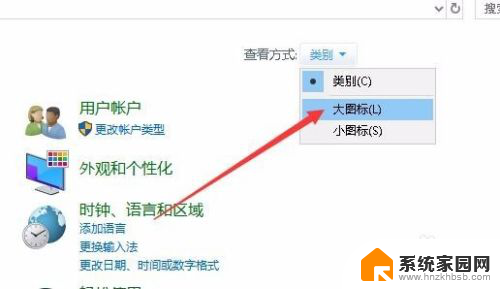
3.接下来在打开的控制面板所有项窗口中,点击“设备管理器”图标。
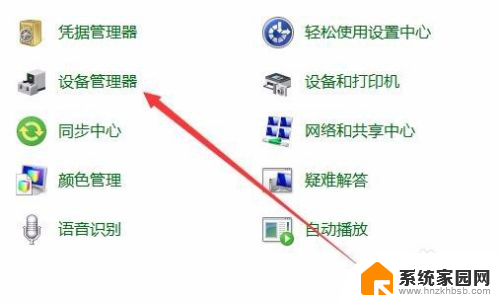
4.这时就会打开设备管理器窗口,在这里找到网卡的驱动。如果网卡中有FE,100,Fast Ethernet等,都是百兆网卡,而驱动中含有Gigabit、GBE、10/100/1000M、RTL8196等字样,说明是千兆网卡。
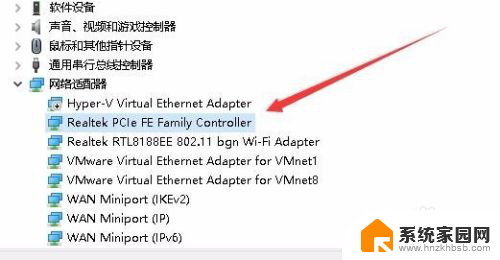
以上就是如何查看电脑网卡是百兆还是千兆的全部内容,如果你遇到这种情况,可以按照以上步骤来解决,非常简单快速。
如何查看电脑网卡是百兆还是千兆 电脑中的网卡如何查看是百兆还是千兆速度相关教程
- 怎么看电脑千兆网卡 怎样查看电脑网卡是否是千兆网卡
- 如何查看宽带是不是千兆 怎么确认电脑网卡是不是千兆网卡
- 怎样看电脑网卡是不是千兆 怎么检测电脑网卡是不是千兆网卡
- 电脑上怎么看网速是多少兆 如何测试电脑的网络速度是否为千兆
- 怎么看电脑网卡支不支持千兆 电脑网卡如何判断是否支持千兆速率
- 如何查看自己宽带多少兆 如何查看家里使用的宽带速度是多少兆
- 怎样测家里的网速有多少兆 如何查看家里使用的宽带速度是多少兆
- 电脑怎么看独立显卡还是集成显卡 计算机如何判断是独立显卡还是集成显卡的方法
- 怎么看xp电脑是32位还是64位 怎样查看XP系统的电脑是32位还是64位
- 怎么看电脑独立显卡还是集成显卡 怎么确定电脑是集成显卡还是独立显卡
- 台式电脑连接hdmi 电脑连接显示器的HDMI线怎么插
- 电脑微信怎么在手机上退出登录 手机怎么退出电脑上的微信登录
- 打开检查作业 如何使用微信小程序检查作业
- 电脑突然要求激活windows 如何解决电脑激活Windows问题
- 电脑输入密码提示错误 电脑密码输入正确却提示密码错误
- 电脑哪个键关机 电脑关机的简便方法是什么
电脑教程推荐